จะติดตั้ง Google Analytics บน WordPress ได้อย่างไร?
เผยแพร่แล้ว: 2022-03-03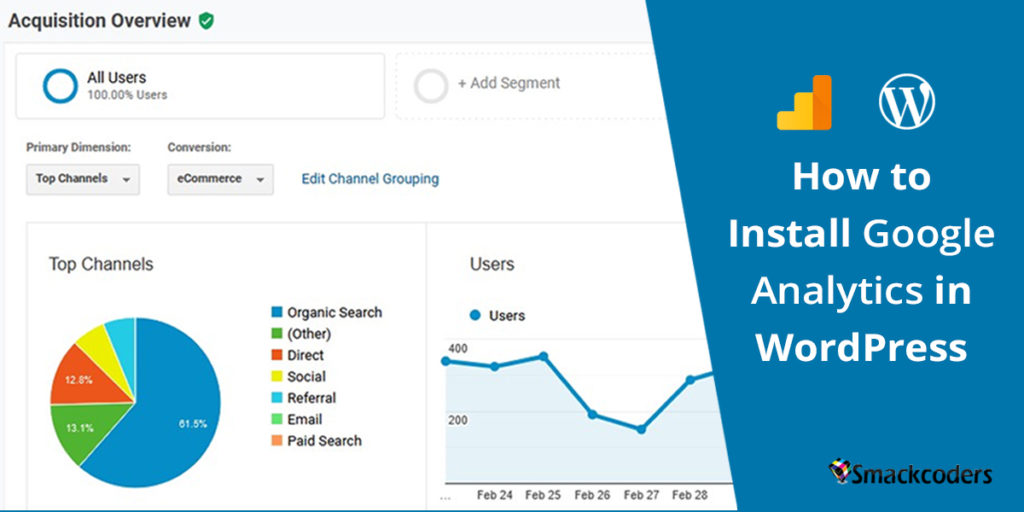
คุณเป็นเจ้าของเว็บไซต์หรือไม่? ถ้าใช่ คุณควรติดตามการโต้ตอบของผู้เยี่ยมชมบนเว็บไซต์ หากคุณกำลังมองหาวิธีที่มีประสิทธิภาพในการติดตามผู้ชมเว็บไซต์ของคุณ จากนั้นลองใช้ Google Analytics คุณจะรู้ว่าผู้เยี่ยมชมเว็บไซต์ของคุณมาจากไหน พวกเขาอยู่ในเว็บไซต์ของคุณนานแค่ไหน พวกเขาใช้อุปกรณ์อะไร และอีกมากมายด้วยความช่วยเหลือจาก Google Analytics บทความนี้เกี่ยวกับวิธีผสานรวมเว็บไซต์ WordPress ของคุณกับ Google Analytics ในตอนท้ายของบทความนี้ คุณจะเข้าใจว่าคุณสามารถกำหนดค่า Google Analytics กับเว็บไซต์ของคุณได้อย่างไร เพราะอะไร และอย่างไร
Google Analytics คืออะไรกันแน่?
เป็นเครื่องมือวิเคราะห์เว็บไซต์ฟรีและดีที่สุด Google Analytics ให้สถิติแบบเรียลไทม์เกี่ยวกับการเข้าชมเว็บไซต์ของคุณและการโต้ตอบกับผู้ใช้ ธุรกิจขนาดเล็กและขนาดกลางใช้เพื่อติดตามแหล่งที่มาของการเข้าชมและประสิทธิภาพของเว็บไซต์ นอกจากนี้ยังให้ข้อมูลประชากรที่สมบูรณ์ของผู้เยี่ยมชมเว็บไซต์ของคุณเพื่อวิเคราะห์อย่างลึกซึ้งยิ่งขึ้น
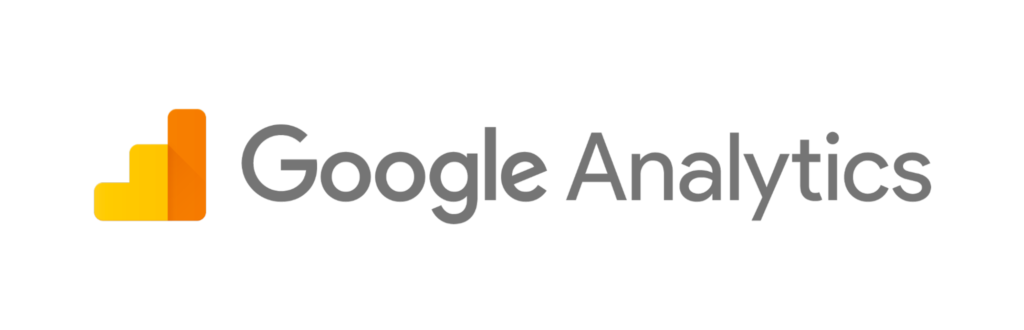
ด้วย Google Analytics คุณสามารถค้นหาประสิทธิภาพหรืออัตราความสำเร็จของความพยายามทางการตลาดของคุณได้โดยการวิเคราะห์คุณภาพของการเข้าชมที่คุณได้รับและติดตามเป้าหมายที่สำเร็จ ตัวอย่างเช่น หากคุณต้องการทราบว่าใครมาที่เว็บไซต์ของคุณ พวกเขากำลังทำอะไรหลังจากเชื่อมโยงไปถึงหน้าต่างๆ ภายในเว็บไซต์ของคุณ ระยะเวลาที่พวกเขาอยู่ และเนื้อหาใดที่มีการเข้าชมมากขึ้น คุณสามารถลองใช้ Google Analytics กล่าวโดยสรุป การวิเคราะห์พฤติกรรมลูกค้าด้วย GA ช่วยให้คุณพัฒนาแคมเปญการตลาดที่ปรับปรุง เพิ่มการเข้าชมเว็บไซต์ และรักษาผู้เยี่ยมชมเว็บไซต์ของคุณไว้
ทำไมคุณถึงต้องการ Google Analytics สำหรับเว็บไซต์ของคุณ?
คุณต้องใช้ Google Analytics เพื่อทราบว่าไซต์ของคุณทำงานเป็นอย่างไร มีประโยชน์มากมายในการใช้ Google Analytics Google Analytics สามารถติดตามเว็บไซต์ WordPress ได้ทุกประเภท
ช่วยให้คุณมีข้อมูลประชากรผู้ใช้ที่สมบูรณ์และรายละเอียดตำแหน่งของพวกเขา นั่นคือ คุณสามารถทราบรายละเอียดของผู้เข้าชม เช่น พวกเขามาจากไหน พวกเขาใช้ช่องทางใด (เช่น การค้นหา ชำระเงิน ฯลฯ) และอื่นๆ คุณสามารถติดตามพฤติกรรมของลูกค้าได้หลังจากเข้าสู่เว็บไซต์ของคุณ คุณสามารถดูหน้าที่เข้าชม ไฟล์ที่ดาวน์โหลด และอื่นๆ GA ช่วยคุณติดตามคอนเวอร์ชั่นและรายได้ที่ร้านค้าของคุณทำ และการเยี่ยมชมเพจและโพสต์ของคุณ แสดงว่าผู้เยี่ยมชมไซต์ของคุณใช้อุปกรณ์ใดมากที่สุด คุณจึงสามารถปรับปรุงประสบการณ์ใช้งานไซต์ของคุณได้โดยการปรับให้เข้ากับอุปกรณ์ที่ผู้ใช้ของคุณใช้
ตัวชี้วัดที่สำคัญในการติดตามใน Google Analytics
รายงานทั้งหมดที่สร้างขึ้นภายใน Google Analytics สำหรับเว็บไซต์ของคุณสร้างขึ้นด้วยมิติข้อมูลและเมตริก เมตริกมักเป็นการวัดเชิงปริมาณ ดังนั้นผลลัพธ์จะเป็นตัวเลข ตัวอย่างเช่น จำนวนผู้เข้าชมทั้งหมดที่ดูหน้าใดหน้าหนึ่ง เราได้แสดงรายการตัวชี้วัดสำคัญๆ ที่คุณต้องติดตามใน Google Analytics เพื่อวัดจุดแข็งและจุดอ่อนของไซต์ของคุณ
- 1. ผู้ใช้: ผู้ใช้คือผู้เยี่ยมชมหรือผู้ดูเว็บไซต์ของคุณ แบ่งออกเป็น 2 ประเภท คือ ผู้เข้าชมใหม่ และ ผู้เข้าชมที่กลับมา ผู้เข้าชมใหม่คือผู้เข้าชมที่เข้าสู่เว็บไซต์ของคุณเป็นครั้งแรก ในทางกลับกัน ผู้เข้าชมที่กลับมาคือผู้ที่เคยเข้าชมเว็บไซต์ของคุณแล้ว ด้วยความช่วยเหลือของคุกกี้ Google Analytics จะสร้างความแตกต่างให้กับข้อมูลของผู้ใช้ แต่ข้อมูลไม่ถูกต้อง 100% เป็นไปได้ที่จะนับผู้เยี่ยมชมที่เข้าชมแล้วเป็นผู้ใช้ใหม่หากพวกเขาเข้าถึงในอุปกรณ์หรือเบราว์เซอร์ที่แยกจากกัน เข้าถึงในโหมดไม่ระบุตัวตน หรือลบคุกกี้ ตรวจสอบเมตริกผู้ใช้ใน Google Analytics ใน 'ผู้ชม → ภาพรวม'
- 2. การติดตามตำแหน่งผู้เยี่ยมชมสดและกิจกรรมผู้ใช้: คุณสามารถติดตามจำนวนผู้เยี่ยมชมของคุณแบบเรียลไทม์ได้อย่างง่ายดาย สถิติจะแสดงจำนวนผู้ใช้ที่ใช้งานอยู่บนไซต์ของคุณ หน้าที่ใช้งานสูงสุด ตำแหน่งสูงสุด การอ้างอิงอันดับต้น ๆ การเข้าชมโซเชียลอันดับต้น ๆ คำหลักยอดนิยม และการดูหน้าเว็บ การติดตามตำแหน่งปัจจุบันแสดงจำนวนผู้เข้าชมตามรายละเอียดตำแหน่งและการเปิดดูหน้าเว็บของประเทศต่างๆ นอกจากนี้ยังให้รายละเอียดสถานที่ในเชิงลึก เช่น จำนวนผู้เข้าชมที่ใช้งานอยู่ในเมืองต่างๆ ของประเทศที่เลือก หากต้องการทราบสิ่งนี้ โปรดไปที่ 'เรียลไทม์ → ตำแหน่ง' ในแดชบอร์ด Google Analytics ของคุณ
- 3. อัตราตีกลับ: อัตรา ตีกลับคือเปอร์เซ็นต์รวมของผู้เข้าชมที่ออกโดยไม่ไปยังหน้าอื่นในเว็บไซต์ของคุณ เรียกอีกอย่างว่าเซสชันหน้าเดียว คุณสามารถดูเมตริกนี้ได้ใน 'ผู้ชม → ภาพรวม' อัตราตีกลับสูงสะท้อนถึงกรณีต่างๆ เช่น เนื้อหาไซต์ของคุณไม่เป็นไปตามความต้องการของผู้เข้าชม หน้าเว็บที่ไม่มีลิงก์ภายใน หรืออาจบ่งบอกถึงปัญหาทางเทคนิค
- 4. เซสชัน: เซสชันคือกลุ่มของการโต้ตอบที่ผู้ใช้ใช้เวลาภายใน 30 นาทีหลังจากเข้าสู่เว็บไซต์ของคุณ อาจมีการดูหน้าเว็บ เหตุการณ์ การโต้ตอบทางสังคม และธุรกรรมหลายรายการ เป็นไปได้สำหรับผู้ใช้คนเดียวสามารถเปิดหลายเซสชันได้ หากต้องการทราบจำนวนเซสชันที่คุณได้รับในช่วงเวลาหนึ่ง ไปที่ 'ผู้ชม → ภาพรวม' คุณจะพบจำนวนเซสชันทั้งหมดที่สร้างขึ้นในช่วงเวลาที่กำหนด
- 5. ระยะเวลาเซสชันเฉลี่ย: วัดความยาวเฉลี่ยของเซสชัน คุณสามารถค้นหาระยะเวลาเซสชันเฉลี่ยได้ในรายงานบางฉบับใน Google Analytics มันเกี่ยวข้องกับวิธีที่ผู้เยี่ยมชมดูเว็บไซต์และเพจของคุณ ค้นหาสิ่งนั้นใน 'ผู้ชม → ภาพรวม' ไปที่ 'ผู้ชม → มือถือ → ภาพรวม' รายงานนี้แสดงระยะเวลาเซสชันเฉลี่ยตามหมวดหมู่อุปกรณ์ พฤติกรรมการเยี่ยมชม → เนื้อหาไซต์ → หน้า Landing Page เพื่อดูระยะเวลาเฉลี่ยของเซสชันสำหรับหน้า Landing Page ระยะเวลาเซสชันเฉลี่ย 2-3 นาที ระยะเวลาเซสชันโดยเฉลี่ยที่สูงกว่าสามนาทีถือเป็นค่าเฉลี่ยที่ดี
- 6. เปอร์เซ็นต์ของเซสชันใหม่: วัดอัตราของเซสชันที่สร้างขึ้นใหม่โดยผู้ใช้ที่เข้าชมเว็บไซต์ของคุณเป็นครั้งแรก คุณค้นหาเปอร์เซ็นต์ของเซสชันใหม่ใน "ผู้ชม → พฤติกรรม → ใหม่เทียบกับที่กลับมา"
- 7. หน้าต่อเซสชัน: หน้าต่อเซสชันเป็นตัวชี้วัดที่มีคุณค่าในการติดตาม แสดงจำนวนหน้าเฉลี่ยที่ผู้เข้าชมเว็บไซต์ของคุณดูในหนึ่งเซสชัน ดูได้โดยไปที่ 'การได้มา → ภาพรวม” ที่นี่จะแสดงหน้าต่อเซสชันสำหรับแต่ละช่อง การรู้ว่าช่องทางใดดึงดูดผู้ใช้ที่มีส่วนร่วมมากที่สุดมายังเว็บไซต์ของคุณจะเป็นประโยชน์
- 8. เป้าหมายที่สำเร็จ: จำนวนกิจกรรมที่กำหนดโดยผู้เข้าชม แบ่งออกเป็นสี่ประเภท: เป้าหมายปลายทาง เป้าหมายระยะเวลา เป้าหมายหน้า/หน้าจอต่อเซสชัน และเป้าหมายกิจกรรม ติดตามเป้าหมายของคุณในการแปลง → เป้าหมาย → ภาพรวม
- 9. การดูหน้า: กำหนดจำนวนหน้าทั้งหมดที่ดูบนเว็บไซต์ของคุณ ทำความรู้จักกับผู้ใช้หน้าหลักที่เข้าชมเว็บไซต์ของคุณภายในเว็บไซต์ WordPress ของคุณ ไปที่ 'พฤติกรรม → เนื้อหาไซต์ → ทุกหน้า' เพื่อทราบว่าจำนวนการดูหน้าเว็บของคุณมีความสำคัญต่อทุกหน้า
ติดตั้ง Google Analytics บน WordPress โดยใช้ Plugins
ปลั๊กอินจำนวนมากได้รับการพัฒนาเพื่อเพิ่ม Google Analytics ให้กับ WordPress การเพิ่ม Google Analytics ใน WordPress โดยใช้ปลั๊กอินนั้นเป็นกระบวนการที่ง่าย หากคุณไม่ใช่ผู้ใช้ WordPress ที่ไม่ใช่นักพัฒนา คุณสามารถลองใช้ปลั๊กอินตัวใดตัวหนึ่งตามรายการด้านล่าง
ก่อนติดตั้งปลั๊กอินใด ๆ ตรวจสอบให้แน่ใจว่าคุณมีบัญชี Google Analytics หากคุณยังไม่มี ให้ทำตามขั้นตอนต่อไปนี้
วิธีลงทะเบียนใน Google Analytics
เริ่มแรก เข้าสู่ระบบหรือลงชื่อเข้าใช้บัญชี Google ของคุณ หากคุณไม่มีบัญชี Google ให้สมัครใหม่ทันที ทำตามขั้นตอนด้านล่างเพื่อกำหนดค่า Google Analytics สำหรับเว็บไซต์ของคุณ
- 1. ไปที่เว็บไซต์ Google Analytics และคลิก 'เริ่มการวัด'
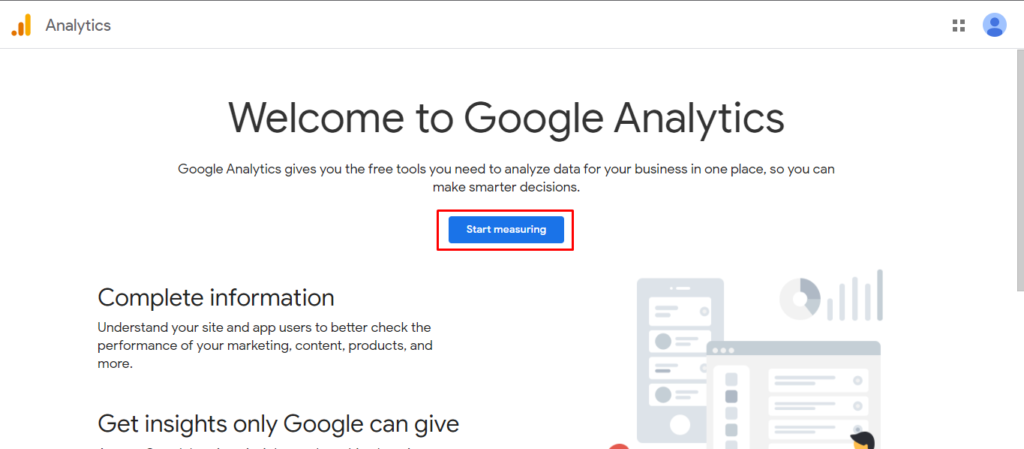
- 2. ระบุข้อมูลที่จำเป็นในหน้าการตั้งค่าบัญชี ชื่อบัญชีที่คุณระบุจะเป็นชื่อโปรไฟล์สำหรับเว็บไซต์ของคุณ นอกจากนี้ คุณสามารถใช้ชื่อธุรกิจของคุณได้
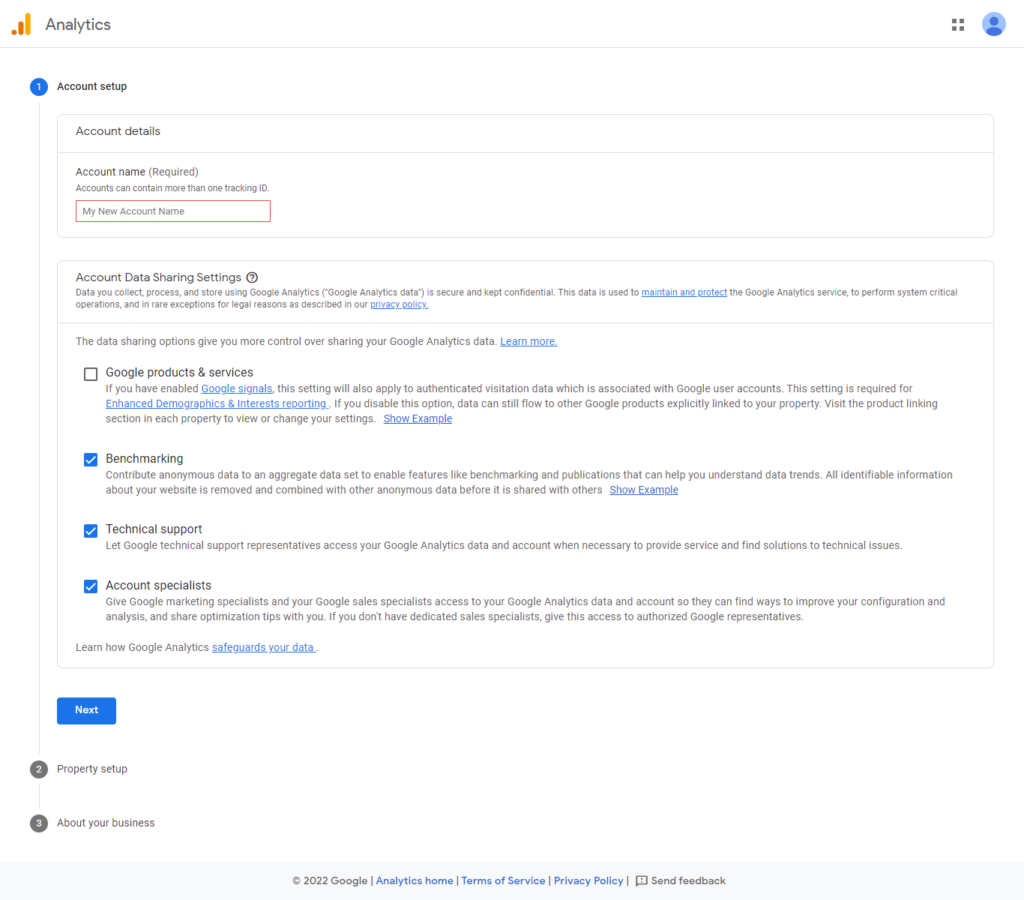
- 3. เลือกช่องทำเครื่องหมายทั้งหมดของ 'การตั้งค่าการเปิดเผยข้อมูลบัญชี' เพื่อควบคุมวิธีที่ Google สามารถเปิดเผยข้อมูล Google Analytics ของคุณ และคลิกถัดไป
- 4. การตั้งค่าคุณสมบัติใหม่
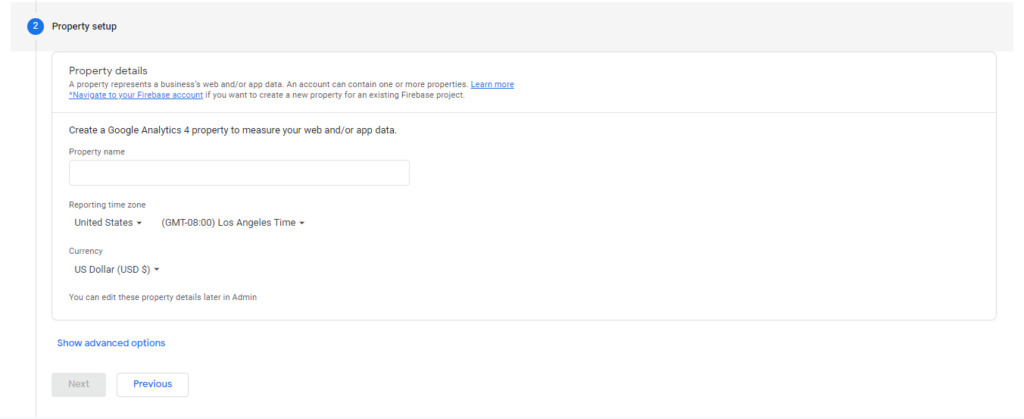
- 5. คุณต้องป้อนรายละเอียดคุณสมบัติเว็บไซต์ของคุณในหน้าการตั้งค่าคุณสมบัติ ระบุชื่อพร็อพเพอร์ตี้ Google Analytics ของคุณ คุณสามารถให้ชื่อโดเมนเว็บไซต์ เลือกเขตเวลาและสกุลเงิน
- 6. เลือกลิงก์ข้อความ "แสดงตัวเลือกขั้นสูง" เพื่อกำหนดค่าพร็อพเพอร์ตี้ Universal Analytics และเปิดใช้ "สร้างพร็อพเพอร์ตี้ Universal Analytics" ถัดไป ป้อน URL เว็บไซต์ของคุณ สุดท้าย เลือก 'คุณสมบัติการวิเคราะห์สากลเท่านั้น'
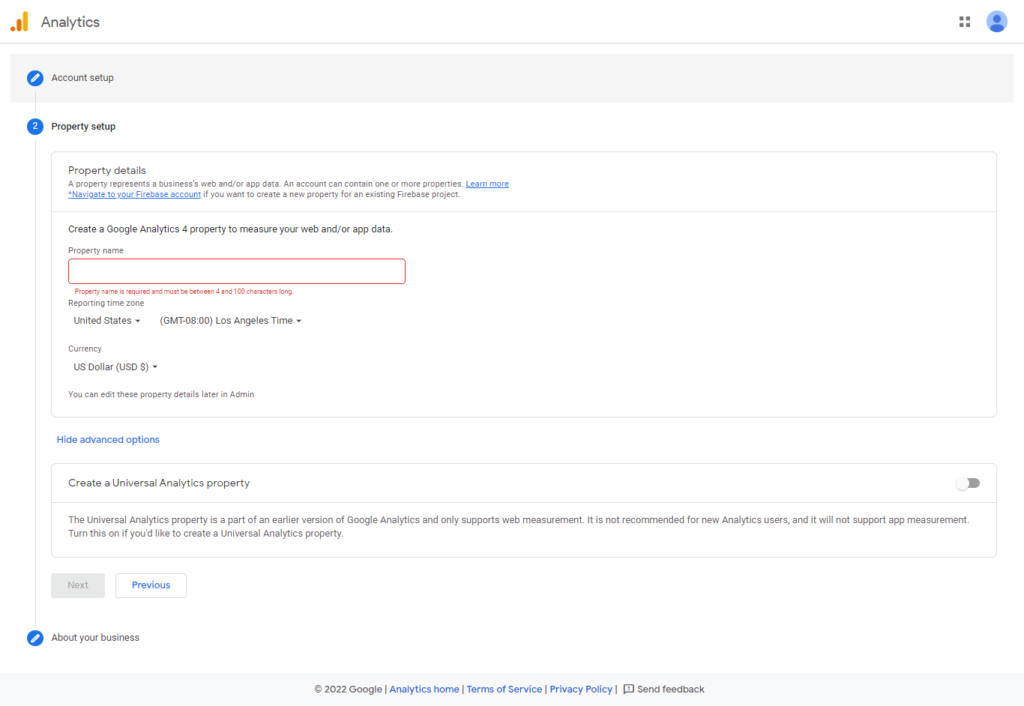
- 7. ข้ามส่วน 'เกี่ยวกับธุรกิจของคุณ' หากคุณไม่ต้องการกำหนดค่าตอนนี้ มิฉะนั้น ให้ข้อมูลเกี่ยวกับบริษัทของคุณ เช่น ประเภทอุตสาหกรรมและขนาดธุรกิจ
- 8. คลิกปุ่ม 'สร้าง' เพื่อสิ้นสุดการตั้งค่า ปรากฏขึ้นข้อกำหนดในการให้บริการของ Google Analytics ทำเครื่องหมายที่ช่องและคลิก 'ฉันยอมรับ' เพื่อยอมรับเงื่อนไข
- 9. หน้าถัดไปจะแสดงรหัสติดตามและรหัสติดตามของไซต์ของคุณ
- 10. เปิดแท็บเบราว์เซอร์นี้ทิ้งไว้เพื่อกลับมาดูบ่อยๆ เพื่อคัดลอกโค้ดติดตาม
วิธีที่ 1: ติดตั้ง Google Analytics โดยใช้ปลั๊กอิน MonsterInsights
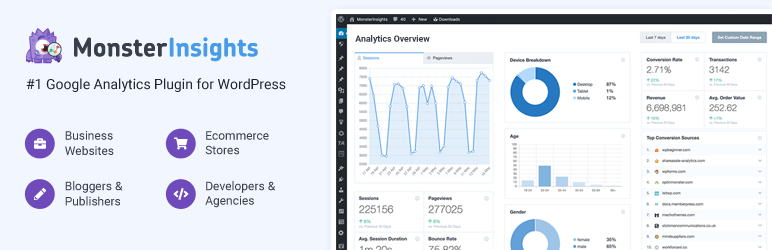
MonsterInsights เป็นปลั๊กอิน WordPress ยอดนิยมที่ให้คุณเชื่อมต่อ Google Analytics กับเว็บไซต์ WordPress ของคุณได้อย่างง่ายดาย ติดตั้งและเปิดใช้งานปลั๊กอิน MonsterInsights ดาวน์โหลดเวอร์ชันที่สามารถเข้าถึงได้ของปลั๊กอินนี้จากแดชบอร์ด WordPress ของคุณโดยไปที่ Plugins > Add New ในพื้นที่ค้นหา ให้พิมพ์ 'monsterinsights' ปลั๊กอินจะแสดงเป็นอันดับแรกในผลลัพธ์ เลือก 'ติดตั้ง' แล้วเปิดใช้งานปลั๊กอิน ตรวจสอบบทความของเราเพื่อทราบวิธีการติดตั้งปลั๊กอิน WordPress
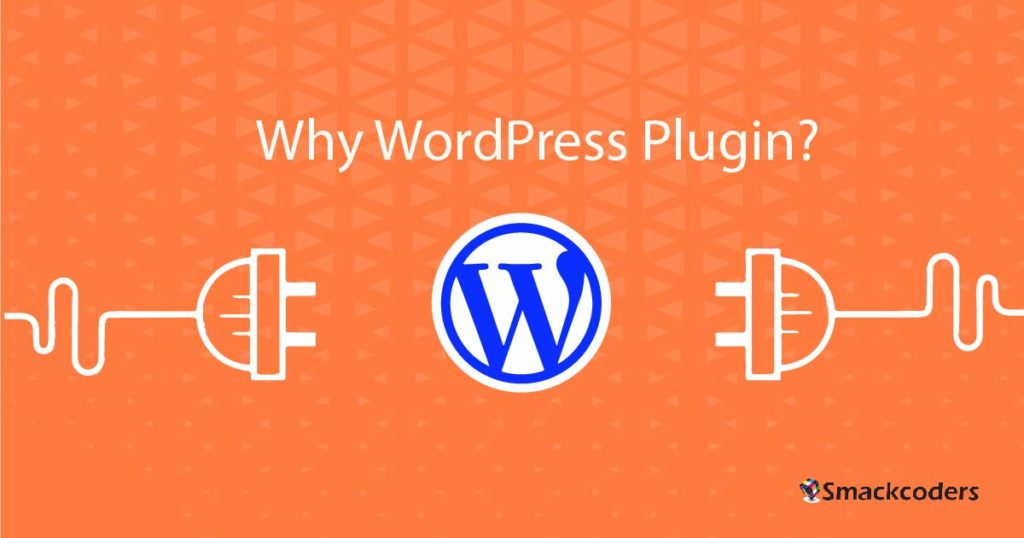
หากคุณได้ติดตั้งปลั๊กอิน คุณสามารถดูเมนูปลั๊กอิน 'ข้อมูลเชิงลึก' ในแถบด้านข้างทางซ้ายของแดชบอร์ดของคุณ มันจะแสดงป๊อปอัปวิซาร์ดการตั้งค่าการเปิดตัว เลือกเพื่อกำหนดค่าปลั๊กอิน
มันจะแสดงหน้าต้อนรับเพื่อตั้งค่า MonsterInsights อันดับแรก เลือกหมวดหมู่เว็บไซต์ของคุณเพื่อดูหมวดหมู่ เช่น เว็บไซต์ธุรกิจ ผู้เผยแพร่ และอีคอมเมิร์ซ จากนั้นคลิก 'บันทึกและดำเนินการต่อ
หน้าถัดไปเชื่อมต่อ Google Analytics กับไซต์ WordPress ของคุณโดยใช้ปลั๊กอิน MonsterInsights
ประการที่สอง ให้ระบุรหัสใบอนุญาตของคุณเพื่อเปิดใช้งานโปรแพ็คของปลั๊กอิน คลิก 'เชื่อมต่อ MonsterInsights' สิ่งนี้จะนำ 'ลงชื่อเข้าใช้ด้วยหน้าต่าง google' เลือกบัญชีอีเมล Google ของคุณ จากนั้นเลือก 'อนุญาต' เพื่ออนุญาตให้ปลั๊กอิน MonsterInsights เข้าถึงบัญชี Google Analytics ของคุณ
เลือกโปรไฟล์จากเมนูดร็อปดาวน์ที่คุณต้องการตรวจสอบ แล้วคลิก 'ทำการเชื่อมต่อให้เสร็จสิ้น' Google Analytics จะถูกติดตั้งบนเว็บไซต์ของคุณ
ระบบจะขอให้คุณกำหนดการตั้งค่าที่แนะนำ คุณสามารถเพิ่มเส้นทางลิงค์พันธมิตรได้ที่นี่ มันจะช่วยให้คุณติดตามลิงค์พันธมิตรเหล่านั้นใน Google Analytics จากนั้นคลิก 'บันทึกและดำเนินการต่อ
หน้าแสดงส่วนเสริมแบบชำระเงินที่คุณสามารถใช้ได้หากคุณใช้รุ่นที่ต้องชำระเงินในหน้าถัดไป คุณสามารถข้ามส่วนนี้ได้โดยคลิกปุ่ม 'บันทึกและดำเนินการต่อ มิฉะนั้น ระบบจะขอให้คุณติดตั้งปลั๊กอิน WPForms ถัดจากนี้ ผู้เขียนคนเดียวกันของ MonsterInsights สร้างปลั๊กอิน WPForms
ติดตั้งปลั๊กอิน WPForms โดยตรงโดยใช้ปุ่ม 'ดำเนินการต่อและติดตั้งแบบฟอร์ม WP' มิฉะนั้นเพียงแค่ข้ามส่วนนี้ เพียงเท่านี้ คุณได้ติดตั้ง Google Analytics ใน WordPress เรียบร้อยแล้ว คุณจะได้รับแจ้งบนหน้าจอว่าอาจใช้เวลาสองสามชั่วโมงในการแสดงรายงานเกี่ยวกับเว็บไซต์ของคุณ อ่านแล้วคลิกปุ่ม 'Finish Setup & Exit Wizard' เพื่อสิ้นสุดการตั้งค่าปลั๊กอิน
ตอนนี้คุณสามารถดูรายงานภายในเว็บไซต์ WordPress ของคุณได้ ขั้นแรก ไปที่หน้า 'รายงาน' ที่แสดงจากเมนูข้อมูลเชิงลึก จากนั้น ไปที่ Insights > Reports คุณจะได้รับภาพรวมอย่างรวดเร็วของการวิเคราะห์เว็บไซต์ของคุณ

คุณสามารถดูภาพรวมโดยย่อของสถิติเว็บไซต์ของคุณได้ในวิดเจ็ตแยกต่างหากที่ชื่อว่า 'MonsterInsights'
คุณสามารถดูประสิทธิภาพของเว็บไซต์ของคุณได้โดยไม่ต้องออกจากเว็บไซต์ WordPress ในแดชบอร์ด คุณสามารถดูสถิติเกี่ยวกับการดูหน้าเว็บเมื่อเวลาผ่านไป โพสต์และเพจที่มีประสิทธิภาพสูงสุด แหล่งที่มาของการเข้าชมสูงสุด ประเทศอันดับต้น ๆ และสถิติแบบเรียลไทม์ นอกจากนี้ คุณยังสามารถใช้ประโยชน์จากคุณลักษณะการติดตามเพิ่มเติมในเวอร์ชันฟรี เช่น ข้อมูลประชากร การระบุแหล่งที่มาของลิงก์ที่ปรับปรุง การดาวน์โหลดไฟล์ การติดตามอีคอมเมิร์ซ และมิติข้อมูลที่กำหนดเอง
รุ่นพรีเมียมมีตัวเลือกการติดตามที่ได้รับการปรับปรุง เช่น การติดตามโฆษณา, Youtube google analytics, Vimeo Google Analytics, การติดตามวิดีโอ HTML5, การติดตามประเภทโพสต์ที่กำหนดเอง, อีเมลสรุป, GA สำหรับ AMP, GA สำหรับบทความทันใจของ Facebook, การปฏิบัติตามข้อกำหนดของ Google Analytics GDPR, การติดตามการแปลงแบบฟอร์ม, และอีกมากมาย รับ MonsterInsights Pro ที่นี่
วิธีที่ 2: การใช้ Google Site Kit
Google Site Kit เป็นปลั๊กอิน WordPress ที่ยอดเยี่ยมอีกตัวหนึ่งที่คุณสามารถเชื่อมต่อผลิตภัณฑ์ Google กับไซต์ WordPress ของคุณได้ ติดตั้งปลั๊กอินนี้เพื่อดูว่าผู้เยี่ยมชมของคุณมาจากไหนและใช้งานเว็บไซต์ของคุณอย่างไร ปลั๊กอินชุดเว็บไซต์จะรวมและดึงข้อมูลจากผลิตภัณฑ์ของ Google เช่น Google Analytics, Google Search Console, Google Adsense และ PageSpeed Insights
ด้วยการผสานรวมการวิเคราะห์ คุณสามารถติดตามการนำทางของผู้เยี่ยมชมผ่านเว็บไซต์ของคุณและเป้าหมายที่เสร็จสิ้นได้ มันแสดงสถิติสำหรับทั้งเว็บไซต์และทุกโพสต์ ใช้ปลั๊กอินนี้เพื่อตั้งค่าผลิตภัณฑ์ Google หลายรายการใน WordPress โดยไม่ต้องใช้โค้ดบนไซต์ของคุณ
ปลั๊กอินนี้สามารถใช้ได้ฟรี ขั้นแรก รับปลั๊กอิน Google Site Kit ฟรีจาก wordpress.org จากนั้น ติดตั้งปลั๊กอินใน WordPress ของคุณ เมนู 'ชุดไซต์' จะปรากฏบนเมนูด้านซ้าย
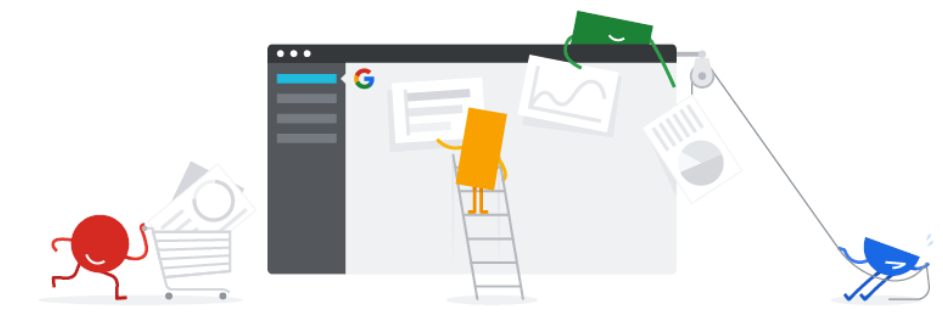
เมื่อติดตั้งปลั๊กอินแล้ว คุณจะเห็นปุ่ม "เริ่มการตั้งค่า" ปรากฏบนหน้าเมนูปลั๊กอิน เพียงแค่คลิกที่ปุ่ม คุณจะต้องเชื่อมต่อกับบัญชี Google Analytics ของคุณ จากนั้นทำตามขั้นตอนง่ายๆ ไม่กี่ขั้นตอนเพื่อยืนยันว่าคุณเป็นเจ้าของโดเมน ให้การเข้าถึงข้อมูลบัญชี Google ของคุณสำหรับปลั๊กอินและตั้งค่าบริการของ Google ที่คุณต้องการเพิ่มในไซต์ของคุณ หลังจากที่คุณเชื่อมต่อและตั้งค่าปลั๊กอินแล้ว คุณสามารถติดตามข้อมูล Google Analytics ภายในแดชบอร์ด WordPress ของเราได้ หากคุณต้องการคุณลักษณะเพิ่มเติมสำหรับ Google Analytics คุณสามารถค้นหาปลั๊กอินยอดนิยมอื่นๆ ที่กล่าวถึงในบทความนี้
วิธีที่ 3: เพิ่ม Google Analytics ด้วยปลั๊กอิน Google Tag Manager
Google Tag Manager หรือ GTM เป็นปลั๊กอิน WordPress การจัดการแท็ก จะเป็นประโยชน์หากคุณมีไซต์มากกว่าหนึ่งแห่งและต้องการเพิ่มแท็ก (หรือโค้ดติดตาม) ลงในเว็บไซต์เหล่านั้นเพื่อวัตถุประสงค์ที่แตกต่างกัน Google Analytics เป็นหนึ่งในโค้ดติดตามที่ Google Tag Manager จัดการโค้ดติดตามทั้งหมด ช่วยให้คุณเพิ่ม แก้ไข หรือลบแท็กหรือโค้ดติดตามของ Google Analytics บนเว็บไซต์ได้อย่างง่ายดาย
แทนที่จะแก้ไขโค้ดเว็บไซต์ของคุณ การเพิ่มหรืออัปเดตสคริปต์ภายในอินเทอร์เฟซปลั๊กอินเครื่องจัดการแท็กทำได้ง่าย วิธีนี้ช่วยให้คุณไม่ต้องรับข้อผิดพลาดและเสียเวลาในการขอความช่วยเหลือจากนักพัฒนา ดาวน์โหลดปลั๊กอิน Google Tag Manager ฟรี ลงชื่อสมัครใช้บัญชี GTM ใหม่ สร้างคอนเทนเนอร์แรกและคัดลอกรหัสคอนเทนเนอร์ ไปที่แดชบอร์ดผู้จัดการ → ผู้ดูแลระบบ ค้นหาชุดอักขระที่ขึ้นต้นด้วยตัวอักษร 'GTM'
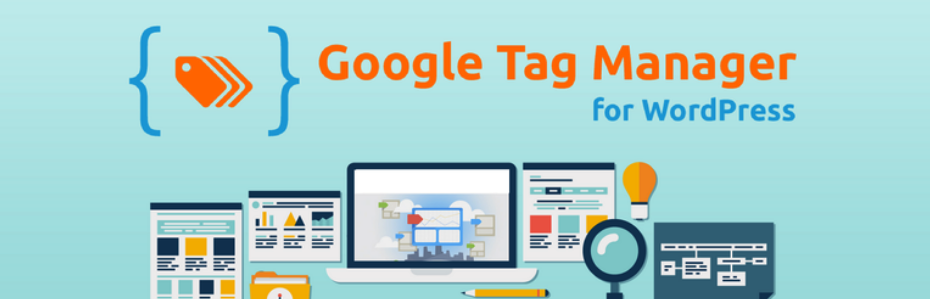
วางรหัส GTM ลงในฟิลด์ที่เกี่ยวข้องที่จำเป็นในหน้าการตั้งค่าภายในแดชบอร์ดเว็บไซต์ของคุณ จากนั้นไปที่การตั้งค่า > Google Tag Manager แท็กที่คุณตั้งค่าใน Google Tag Manager จะทำงานบนเว็บไซต์ของคุณ
วิธีที่ 4: การใช้ GA Google Analytics
ปลั๊กอินนี้เป็นวิธีที่รวดเร็วที่สุดในการเพิ่มรหัสติดตามในหน้าเว็บไซต์ของคุณ นอกจากนี้ยังมีโค้ดติดตามอยู่ในส่วนหัวและส่วนท้ายของเว็บไซต์ของคุณ ติดตั้งปลั๊กอิน 'GA Google Analytics' บนเว็บไซต์ WordPress ของคุณ ปลั๊กอินรองรับตัวเลือกการติดตาม เช่น Universal Analytics, Google Site Tags และ Legacy เราต้องเพิ่มรหัสติดตามของ Google Analytics ในการตั้งค่าปลั๊กอินเพื่อเปิดใช้งาน Google Analytics สำหรับเว็บไซต์
ติดตั้งและเปิดใช้งานปลั๊กอินบนเว็บไซต์ของคุณ ต่อไป เราต้องเพิ่มโค้ดติดตาม ไปที่บัญชี Google Analytics สำหรับเว็บไซต์ของคุณแล้วคลิกผู้ดูแลระบบ เลือกสตรีมข้อมูลและเลือกสตรีมข้อมูลใดก็ได้ คุณสามารถดูรหัสการวัดได้จากที่นั่น คุณสามารถคัดลอกและใช้รหัสการวัดนี้แทนรหัสติดตามได้
ย้ายกลับไปที่แดชบอร์ด WordPress ของคุณต่อไป ไปที่การตั้งค่า → Google Analytics และเลื่อนลงเพื่อไปที่ส่วนการตั้งค่าปลั๊กอิน วางโค้ดติดตามที่คัดลอกไว้ในฟิลด์ รหัสติดตาม GA กำหนดค่ารายละเอียดอื่นๆ แล้วคลิกบันทึกการเปลี่ยนแปลง ขณะนี้ Google Analytics เปิดใช้งานสำหรับไซต์ WordPress ของคุณแล้ว
วิธีที่ 5: การใช้ปลั๊กอินแทรกส่วนหัวและส่วนท้าย
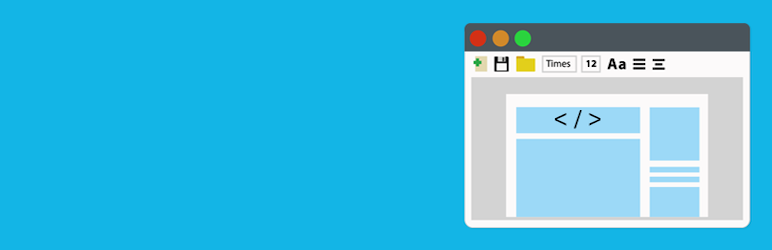
ปลั๊กอินนี้ไม่มีคุณลักษณะการติดตามขั้นสูง ในทำนองเดียวกัน คุณไม่สามารถดูข้อมูล Google Analytics ภายในเว็บไซต์ของคุณได้ เพียงแค่คุณวางโค้ดติดตามเพื่อเปิดใช้งาน Google Analytics สำหรับเว็บไซต์ของคุณ
ในแดชบอร์ด WordPress ของคุณ ให้ติดตั้งและเปิดใช้งานปลั๊กอิน รับเวอร์ชันฟรีของปลั๊กอินแทรกส่วนหัวและส่วนท้ายที่นี่ หลังจากที่คุณเปิดใช้งานแล้ว ให้ไปที่เมนูการตั้งค่าและเลือก 'แทรกส่วนหัวและส่วนท้าย' วางโค้ดติดตาม Google Analytics ที่คัดลอกไว้ในส่วน 'สคริปต์ในส่วนหัว' เมื่อเสร็จแล้ว คลิกบันทึกการเปลี่ยนแปลง เพียงเท่านี้ คุณได้ติดตั้ง Google Analytics บนเว็บไซต์ของคุณแล้ว
หากต้องการรับโค้ดติดตามใน Google Analytics 3 ให้ทำตามขั้นตอนเหล่านี้ด้านล่าง:
- ขั้นแรก ไปที่ผู้ดูแลระบบภายในบัญชี Google Analytics ของคุณ
- ย้ายไปที่ 'ข้อมูลการติดตาม → รหัสติดตาม”
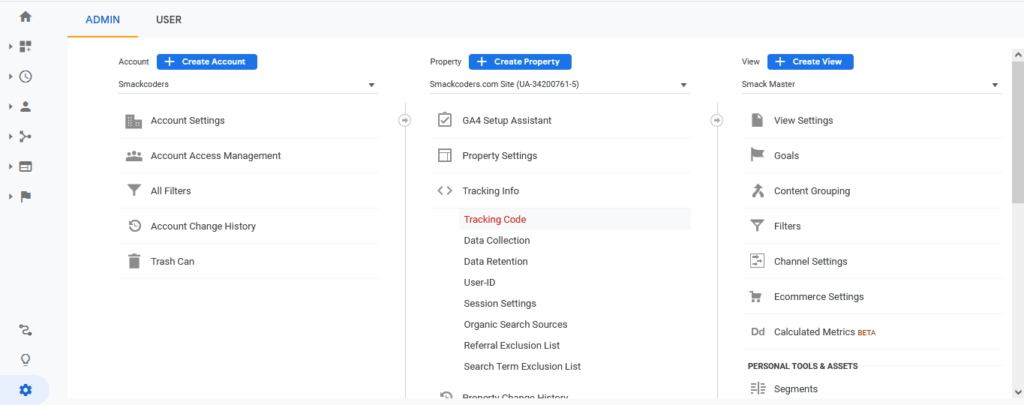
- คุณจะพบรหัสติดตามที่นั่น คัดลอกรหัสเพื่อใช้ได้ทุกที่ที่คุณต้องการ
ทำตามขั้นตอนเพื่อรับโค้ดติดตามใน Google Analytics 4
- เลือก 'admin → Data Streams”
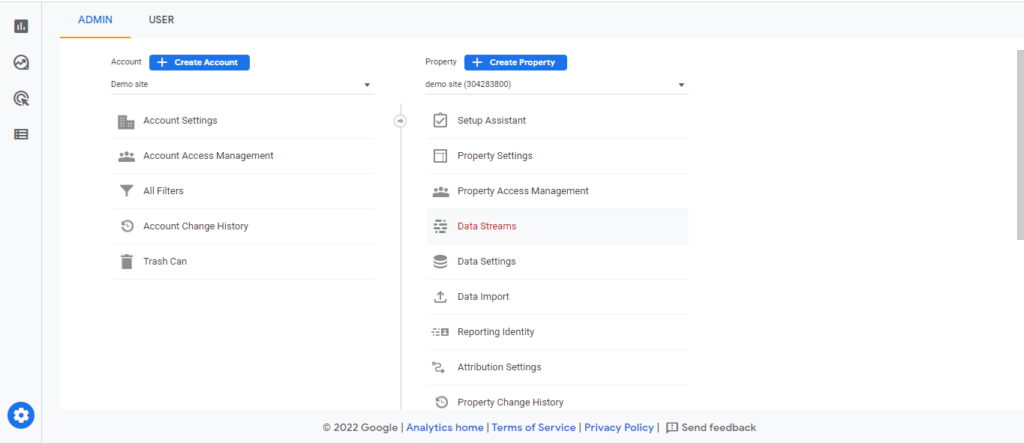
- คลิกที่สตรีมข้อมูลใดก็ได้
- ในส่วนคำแนะนำในการติดแท็ก ให้คลิกแท็บ Google Site Tag มันจะเปิดเผยรหัสติดตาม เพียงคัดลอกรหัสเพื่อใช้
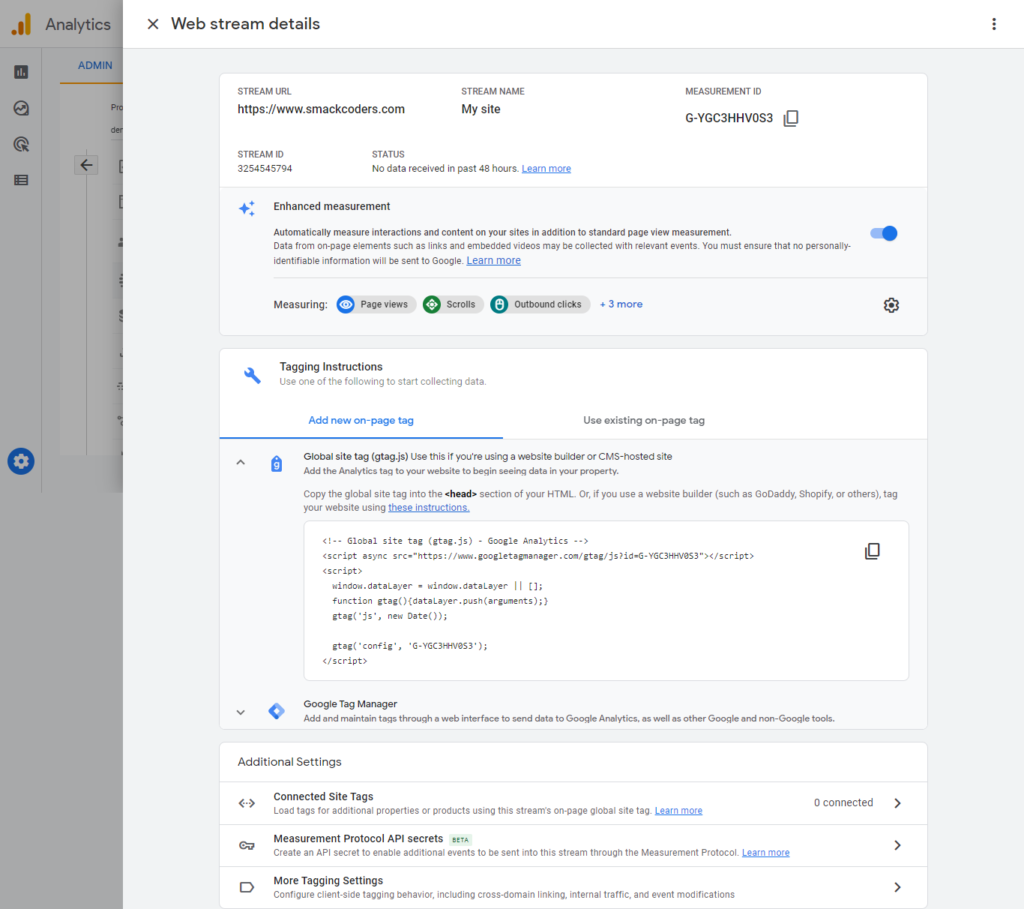
ติดตั้ง Google Analytics ในธีม WordPress (ไม่ใช้ปลั๊กอิน)
หากคุณคุ้นเคยกับการเขียนโค้ดหรือนักพัฒนาซอฟต์แวร์ คุณไม่ต้องการใช้ปลั๊กอินใดๆ เพื่อเพิ่ม Google Analytics ลงในเว็บไซต์ คุณสามารถลองวิธีนี้
รับโค้ดติดตามของคุณโดยทำตามวิธีการใดๆ ที่กล่าวถึงก่อนหน้านี้ ถัดไป ลงชื่อเข้าใช้แดชบอร์ดผู้ดูแลระบบ WordPress และค้นหาแท็บ "ลักษณะที่ปรากฏ → ตัวแก้ไขไฟล์ธีม"
คุณจะเห็นไฟล์ทั้งหมดของไซต์ WordPress ของคุณแสดงอยู่ทางด้านขวา รหัสไฟล์ที่เลือกจะปรากฏตรงกลางหน้า
ตอนนี้เพิ่มโค้ดที่คัดลอกไว้ในไฟล์ header.php วางโค้ดก่อนแท็ก 'head' รหัสจะถูกนำไปใช้กับเว็บไซต์ของคุณทั้งหมด หากคุณต้องการใช้โค้ดติดตามในหน้าใดหน้าหนึ่ง เพียงเลือกหน้าที่ต้องการแล้วเพิ่มโค้ดเข้าไปข้างใน หลังจากนั้นคลิก 'อัปเดตไฟล์'
เพิ่มรหัสติดตามใน functions.php
คุณยังสามารถรวมโค้ดติดตามในไฟล์ functions.php ได้อีกด้วย มันจะเพิ่มรหัสลงทุกหน้าโดยอัตโนมัติ เลือกไฟล์ functions.php จากด้านขวามือ และวางโค้ดในโปรแกรมแก้ไขโค้ด
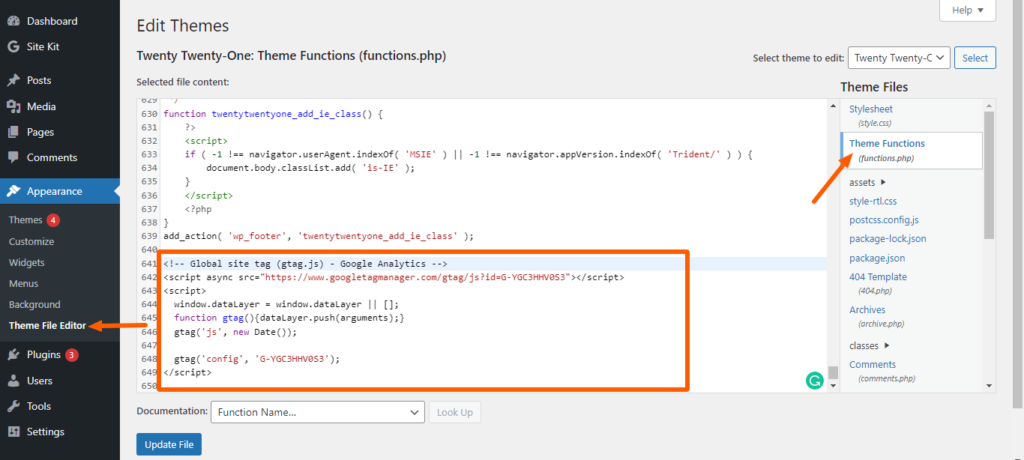
วิธีตรวจสอบโค้ดติดตาม GA บนเว็บไซต์ของคุณ
หลังจากที่คุณได้เพิ่มโค้ดลงในเว็บไซต์ของคุณแล้ว คุณจะยืนยันได้อย่างไรว่าการติดตั้ง Google Analytics สำเร็จหรือไม่ เราได้ระบุขั้นตอนในการตรวจสอบการติดตั้ง Google Analytics บนไซต์ WordPress ของคุณ
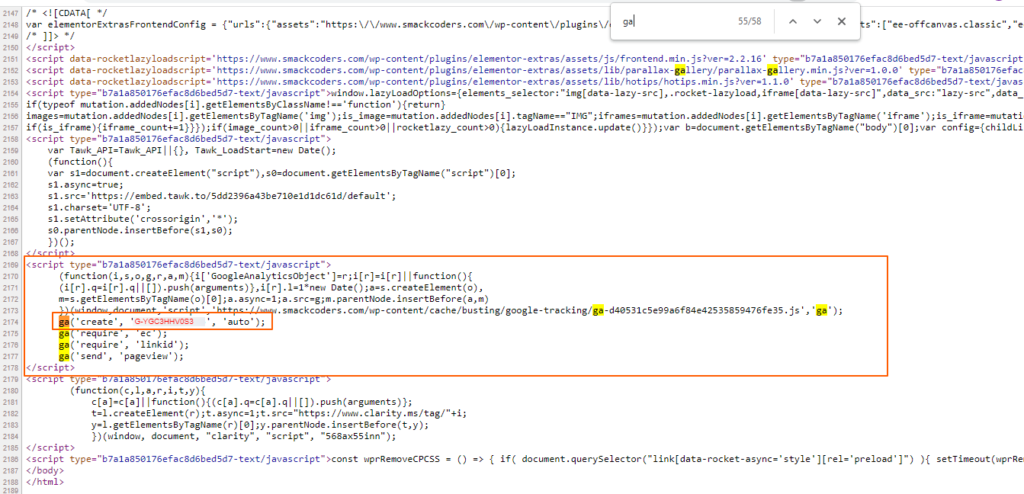
- คุณต้องตรวจสอบให้แน่ใจว่าสคริปต์การวิเคราะห์ของ Google บนแดชบอร์ด WordPress ของคุณสามารถมองเห็นได้จากที่ใดที่หนึ่งบนไซต์ของคุณ
- เยี่ยมชมหน้าใดก็ได้ในเว็บไซต์ของคุณ
- เพียงคลิกขวาภายในพื้นที่หน้าใดก็ได้และเลือก 'ดูแหล่งที่มาของหน้า'
- คุณจะเห็นรหัสของเว็บไซต์
- ค้นหาข้อความ 'google' คุณสามารถใช้แป้นพิมพ์ลัด 'Ctrl+F' (สำหรับ windows) หรือ 'command + F' (สำหรับ mac)
- หรือคัดลอกและวางรหัสติดตาม (หรือรหัสการวัด) ในช่องค้นหาเพื่อค้นหาผลลัพธ์
- คุณสามารถดูโค้ด Google Analytics ที่กล่าวถึงในสคริปต์ได้
- หากคุณไม่ได้รับผลลัพธ์ใดๆ แสดงว่าโค้ด Google Analytics ของคุณไม่ได้รับการติดตั้งอย่างถูกต้อง
ดูรายงาน Google Analytics
Google Analytics สร้างและแสดงรายงานตามข้อมูลที่รวบรวมจากเว็บไซต์ของคุณ คุณสามารถดูรายงานได้โดยตรงภายในแดชบอร์ด โดยจะนำเสนอรายงานการได้มา ผู้ชม พฤติกรรม และ Conversion แบบเรียลไทม์
รายงานแบบเรียลไทม์จะได้รับและแสดงมุมมองแบบเรียลไทม์หรือปัจจุบันของการเข้าชมไซต์ของคุณ รายงานในส่วนผู้ชมจะเป็นประโยชน์สำหรับคุณในการทำความเข้าใจผู้ใช้หรือผู้เยี่ยมชมไซต์ของคุณ ในรายงานการได้มา คุณสามารถทราบได้ว่าการเข้าชมมาจากไหนมากที่สุด รายงานพฤติกรรมจะแสดงสิ่งที่ผู้เข้าชมทำหลังจากเข้าสู่ไซต์ของคุณ ด้วยรายงาน Conversion คุณสามารถติดตามเป้าหมายและความคืบหน้าได้
บทสรุป
โดยสรุปแล้ว Google Analytics มีคุณลักษณะอีกมากมายที่ช่วยเพิ่มประสิทธิภาพไซต์ของคุณสำหรับผู้เยี่ยมชมของคุณ ไม่ต้องสงสัยเลยว่าเป็นเครื่องมือที่ยอดเยี่ยมสำหรับเจ้าของธุรกิจในการรู้จักผู้ชมและสิ่งที่พวกเขาต้องการกำหนดเป้าหมายเพื่อให้ได้รับการมีส่วนร่วมและ Conversion มากขึ้น ฉันหวังว่าบทความนี้จะอธิบายทุกสิ่งที่คุณจำเป็นต้องรู้เกี่ยวกับการติดตั้ง Google Analytics บนไซต์ของคุณ สมมติว่าคุณมีคำถามใดๆ อย่าลังเลที่จะถามเราที่ [email protected] เรายินดีที่จะช่วยเหลือคุณ นอกจากนี้ หากคุณกำลังมองหาการปรับแต่ง WordPress เรามีทีมผู้เชี่ยวชาญเพื่อตอบสนองความต้องการของคุณ
